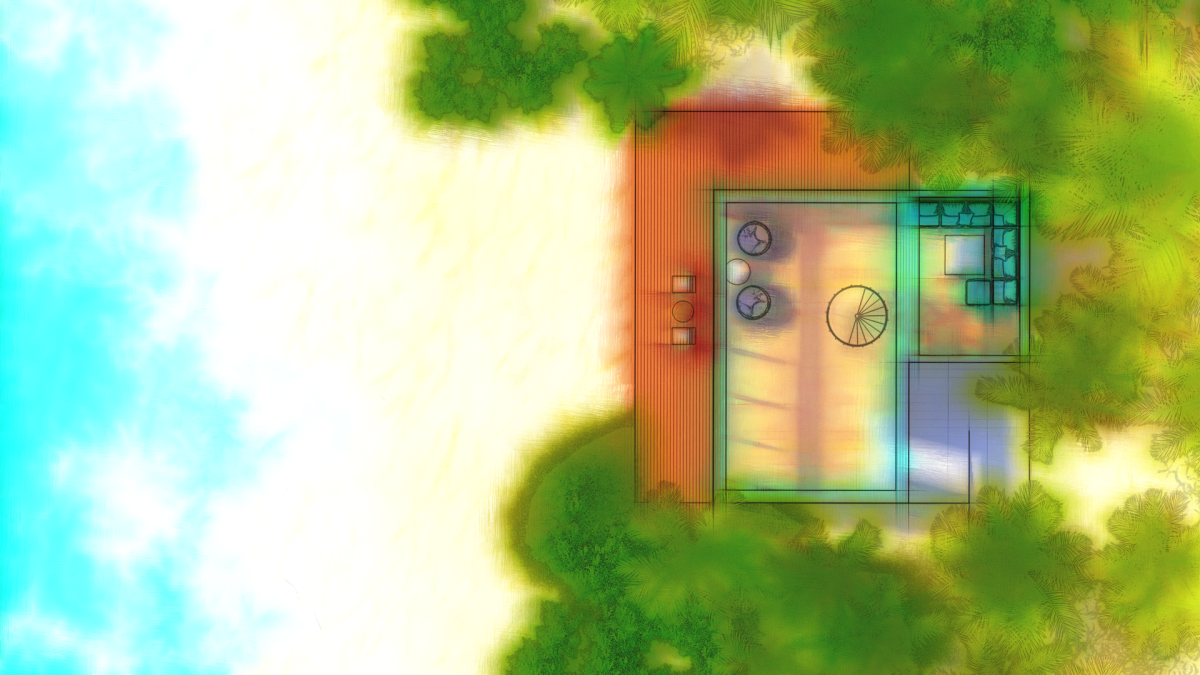「正投影」エフェクトを使用したコンセプト提案のススメ
今回のブログでは、Lumionの「正投影」エフェクトを使用した、コンセプト提案の手法をご紹介します。
Lumionはリアルで美しく、詳細なパースを作成するツールとして知られてきました。
ただ、デザイナーの持っている全体のイメージ、フォルム、機能性を伝えるには、膨大なデータが必要となりますし、詳細なパースは必要ありません。
「正投影」エフェクトを使用したコンセプトの提案は、フォトリアリズムにとらわれることなく、デザインをシンプルに伝えることができます。
Lumion11より新たに追加された「正投影」エフェクトを使用して、スケッチと3DCGをかけ合わせた、ハイブリッドパースの作成手法をご案内いたします。
コンセプト提案作成の手順
では、さっそくコンセプト提案を作成しましょう。
作成の手順をご紹介します。
ゴールを明確にする

ゴールを明確にするために、イメージをいくつか用意します。
今回は例として、海沿いのカリフォルニアテイスト住宅、螺旋階段やウッドデッキをイメージしています。
シーンの最適化
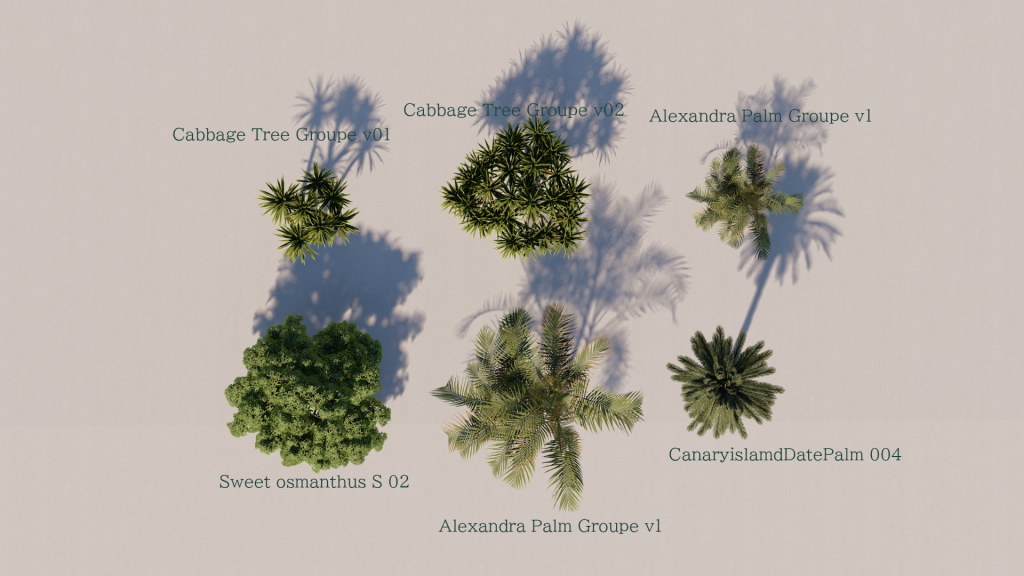
シーンに配置するオブジェクトをニーズに合わせてテストし、平面パースで効果的な樹木を厳選しておきます。
今回はカリフォルニアテイストですので、ヤシの木をメインに配置しました。
カメラのセットアップ
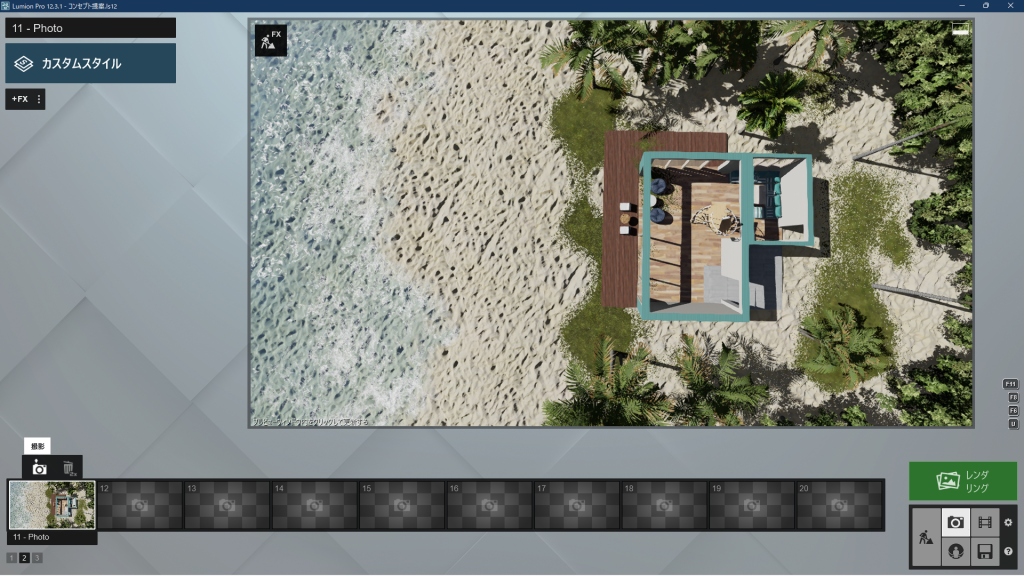
以前のLumionでは、配置図、平面図のように真上からの撮影は不可能でしたが、Lumion11から、真上からの撮影ができるようになりました。
真上からの撮影を利用し、だいたいのアングルで撮影します。
正投影エフェクトの設定

カメラのセットアップが終わったら、様々な角度から撮影をしてみます。

角度が決まったら正投影エフェクトを追加して、有効をチェックします。
正投影エフェクトの操作方法は、慣れてしまえば非常に直感的です。
詳しい操作方法はこちらでご確認いただけます。
【Lumion11チュートリアル】Lumion11 正投影についてのチュートリアル
エフェクトセットを追加
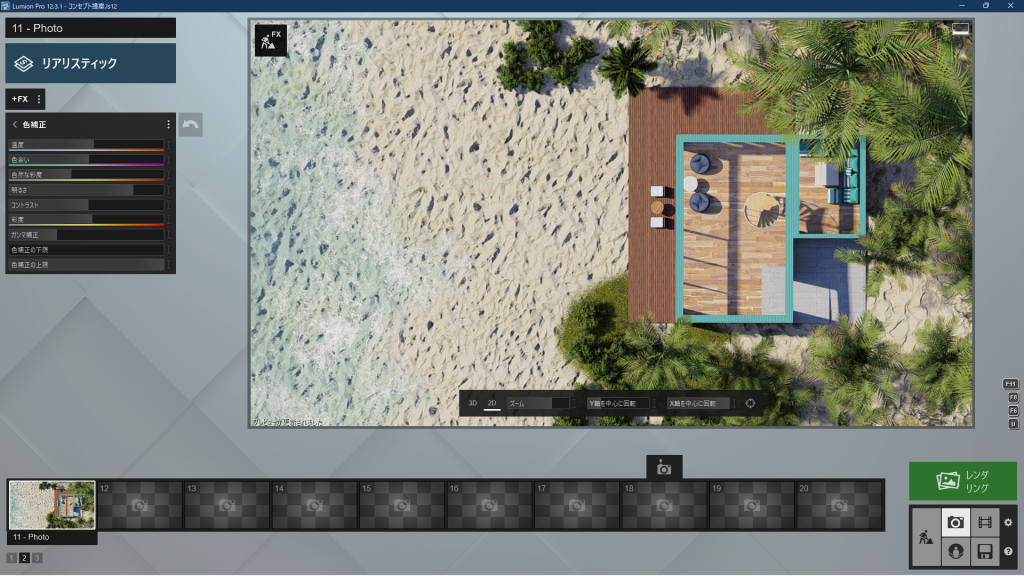
エフェクトセットのリアリスティックを追加します。
ここでは、フォトリアルに仕上げるのではなく、イラスト風にみせるため、それぞれのエフェクトを微調整する必要はありません。
影や色補正の調整は場合により必要になるので、お好みで調整してください。
アーティスティック、コンセプトエフェクトを追加
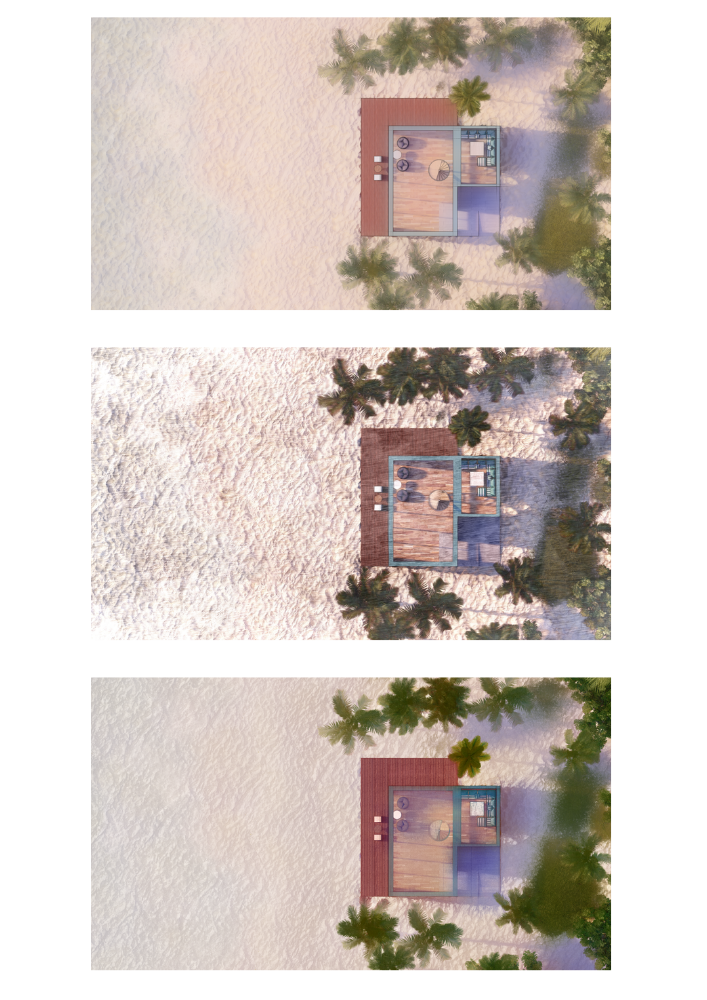
様々なエフェクトを追加してみましょう。
①アウトライン
②スケッチ
③パステルスケッチ
④パステルスケッチとアウトライン

様々なエフェクトを追加することで、よりイメージに合った作品が制作できます。
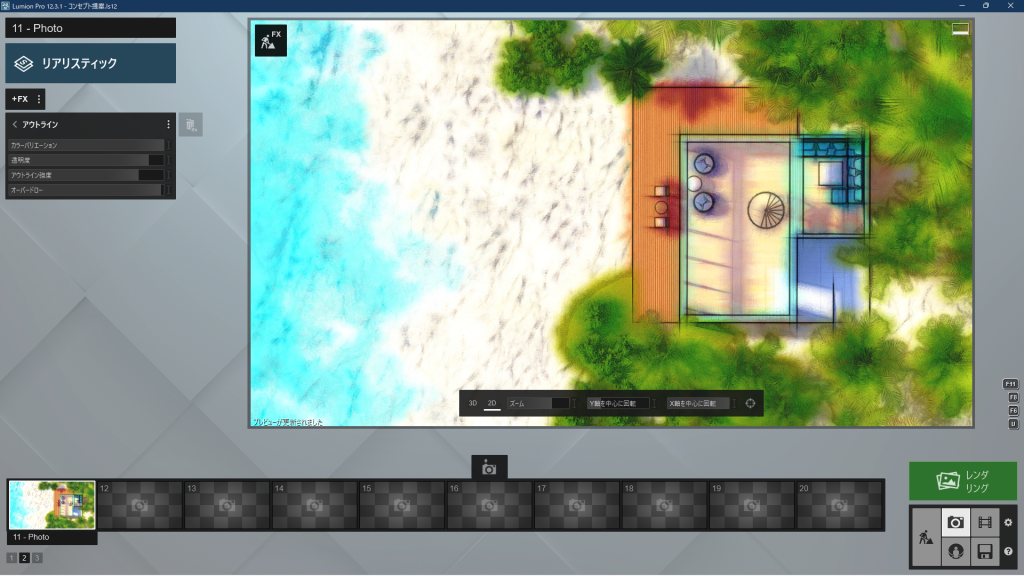
アウトラインを調整します。
エフェクトの順番は、上がアウトライン、下にパステルスケッチがくるように追加します。
アウトラインの調整ができたら、アウトラインエフェクトを調整します。
パステルスケッチの効果が出るように「透明度」スライダーを上げます。
スケッチのラインを強調するために「アウトライン強度」スライダー、「オーバードロー」スライダーを上げます。
仕上げ
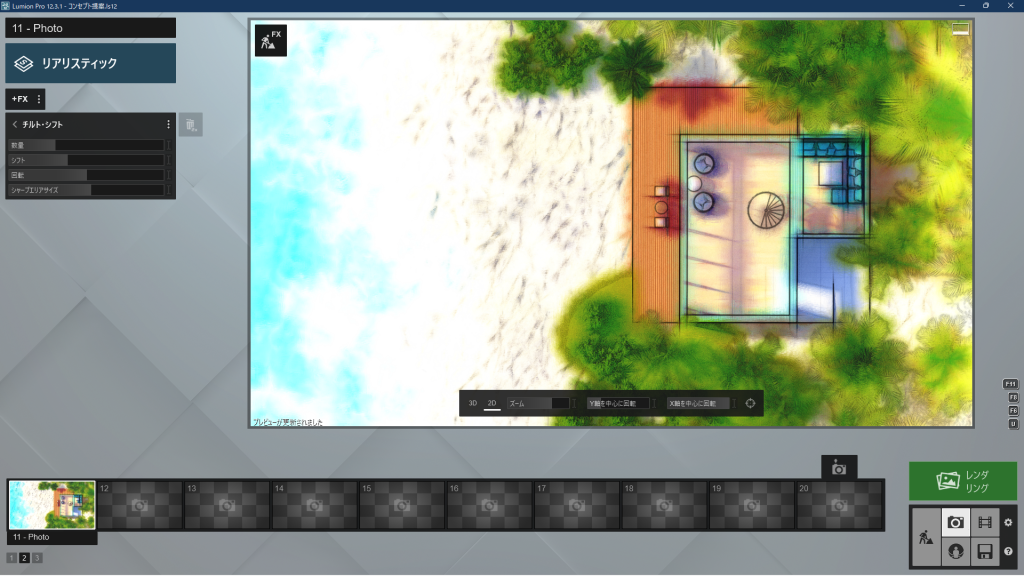
色補正エフェクトで色味を微調整し、チルト・シフトエフェクトを追加します。
建物周辺をぼかして完成です。
Lumionの世界が「正投影」エフェクトで広がる
レンダリングした画像がこちらです。
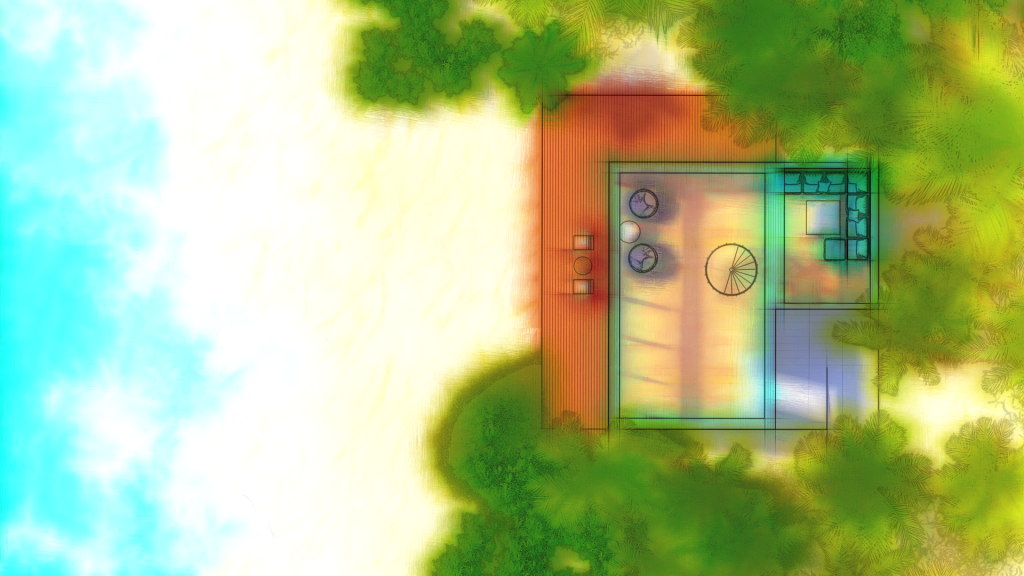
Lumionではフォトリアルなパースだけでなく、こうしたアーティスティックなパースも作成できます。
お客様やスタッフとのイメージ共有に、ぜひご活用ください。
Lumionは、固定観念にとらわれることなく、自由な発想に答えてくれるレンダリングソフトです。
皆さまが創造した世界を具現化してみませんか?
Lumion12では、14日間無料Trial版がお試しいただけます。まずは14日間、Lumion12の新しい世界を体験してください。
※Lumion12に最適なハードウェアはこちらの「ナレッジベース」の記事をご覧ください。
この記事を書いた人

-
CAD技術者を育成する会社BRINGROWブログ作成チーム「BRINGROWブログ部」です。Lumionの講師をはじめCADやBIMのプロフェッショナルメンバーで構成。
読者の皆様が知りたいことや便利な機能など、日常の業務で活用できる新鮮な情報をお届けします!
株式会社BRINGROW公式ホームページ
最新の投稿
 チュートリアル2022.10.26Lumionで魔法をかける キッズルームのハロウィン
チュートリアル2022.10.26Lumionで魔法をかける キッズルームのハロウィン チュートリアル2022.10.06ツタが作る癒やしの異空間 Lumionの壁面緑化
チュートリアル2022.10.06ツタが作る癒やしの異空間 Lumionの壁面緑化 チュートリアル2022.09.12洗練されたアイキャッチ Lumionスケッチアート
チュートリアル2022.09.12洗練されたアイキャッチ Lumionスケッチアート 未分類2022.08.08素朴と繊細が奏でる洗練されたデザインLumionスケッチ
未分類2022.08.08素朴と繊細が奏でる洗練されたデザインLumionスケッチ